打开文件夹右边显示选择要预览的文件 怎样在Windows10中打开/关闭文件系统右侧预览窗格
更新时间:2024-03-28 14:56:34作者:xtyang
在Windows10操作系统中,我们经常会遇到打开文件夹时右侧显示的预览窗格,这个功能让我们可以快速预览文件内容,方便浏览和筛选文件。但是有时候我们可能不需要这个预览窗格,想要关闭它以腾出更多的空间。如何在Windows10中打开或关闭文件系统右侧预览窗格呢?接下来我们就来详细介绍一下。
具体方法:
1.首先从桌面快捷图标进入 此电脑,在此电脑窗口左上角找到查看选项。点击进入。
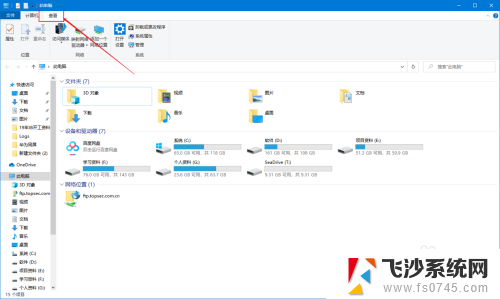
2.我们可以看到左上角 预览窗格 ,打开 预览窗格 功能,我们只需单击选中即可,这时文件系统右侧就出现 选择要预览的文件 提示!
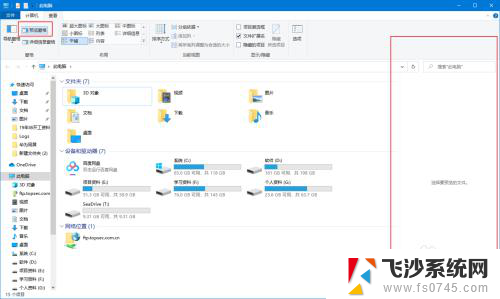
3.我们找到一个文件选中它,不用打开就可以看到文件内容。可通过预览窗格下方上下箭头翻页。你觉得这个功能实用吗?
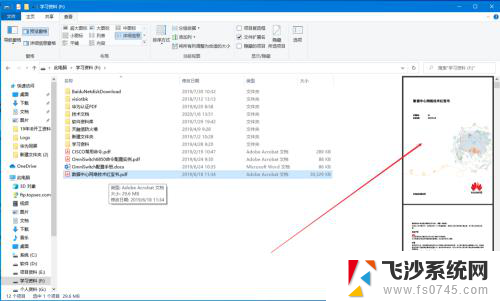
以上就是打开文件夹右侧显示选择要预览的文件的全部内容,如果你遇到这种现象,不妨根据以上方法来解决,希望对大家有所帮助。
打开文件夹右边显示选择要预览的文件 怎样在Windows10中打开/关闭文件系统右侧预览窗格相关教程
-
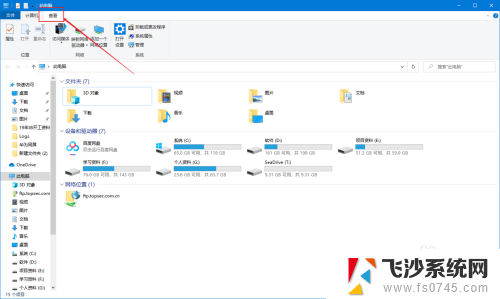 电脑右边显示选择要预览的文件 Windows10文件系统右侧预览窗格如何打开/关闭
电脑右边显示选择要预览的文件 Windows10文件系统右侧预览窗格如何打开/关闭2024-02-21
-
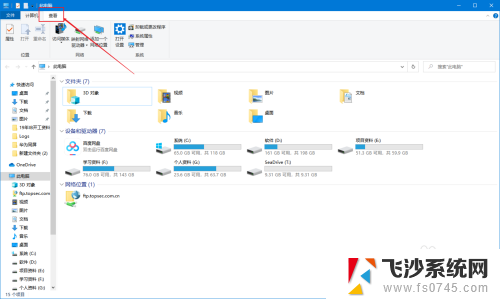 电脑文件夹右侧 选择要预览的文件 Windows10如何打开文件系统右侧预览窗格
电脑文件夹右侧 选择要预览的文件 Windows10如何打开文件系统右侧预览窗格2024-08-31
-
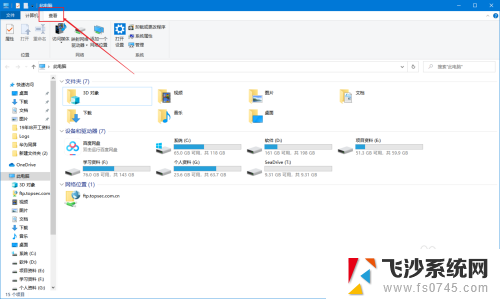 打开文件夹选择要预览的文件 Windows10怎么关闭文件系统右侧预览窗格
打开文件夹选择要预览的文件 Windows10怎么关闭文件系统右侧预览窗格2024-07-02
-
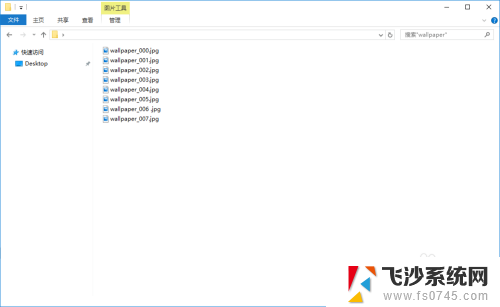 如何在电脑右侧显示文件内容 Win10如何打开预览窗格并直接预览文件内容
如何在电脑右侧显示文件内容 Win10如何打开预览窗格并直接预览文件内容2023-12-21
- 电脑文件夹显示选择要预览的文件 Win10如何直接预览文件内容
- win10文件夹怎么取消预览 怎样关闭Win10电脑的文件预览窗口
- win10文件夹内容预览 WIN10文件夹中文件预览功能失效
- 怎么关闭预览窗口 win10电脑如何关闭文件预览窗口的显示
- 预览窗格可以查看文件的什么 Win10怎么开启文件直接预览功能
- 打印照片不显示预览 打印文件时Win10打印预览无法打开怎么办
- win8.1开始菜单改win10 Windows 8.1 升级到 Windows 10
- 文件:\windows\system32\drivers Win10系统C盘drivers文件夹可以清理吗
- windows10移动硬盘在电脑上不显示怎么办 移动硬盘插上电脑没有反应怎么办
- windows缓存清理 如何清理Win10系统缓存
- win10怎么调电脑屏幕亮度 Win10笔记本怎样调整屏幕亮度
- 苹果手机可以连接联想蓝牙吗 苹果手机WIN10联想笔记本蓝牙配对教程
win10系统教程推荐
- 1 苹果手机可以连接联想蓝牙吗 苹果手机WIN10联想笔记本蓝牙配对教程
- 2 win10手机连接可以卸载吗 Win10手机助手怎么卸载
- 3 win10里此电脑的文档文件夹怎么删掉 笔记本文件删除方法
- 4 win10怎么看windows激活码 Win10系统激活密钥如何查看
- 5 电脑键盘如何选择输入法 Win10输入法切换
- 6 电脑调节亮度没有反应什么原因 Win10屏幕亮度调节无效
- 7 电脑锁屏解锁后要按窗口件才能正常运行 Win10锁屏后程序继续运行设置方法
- 8 win10家庭版密钥可以用几次 正版Windows10激活码多少次可以使用
- 9 win10系统永久激活查询 如何查看Windows10是否已经永久激活
- 10 win10家庭中文版打不开组策略 Win10家庭版组策略无法启用怎么办